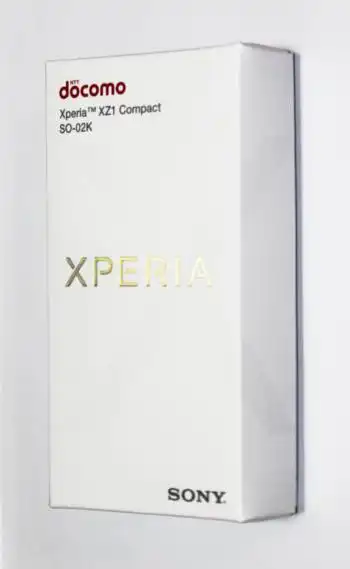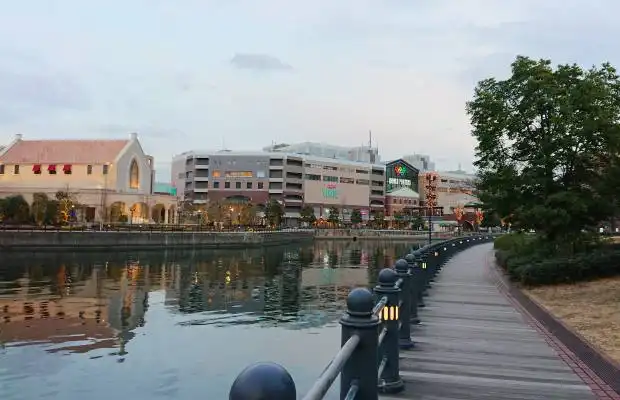Xperia(エクスペリア)のスマートフォンやタブレット端末を使っている時に、
コンピューターにインストールされているオペレーティングシステムである、
Android(アンドロイド)に深刻なエラーが発生して正常で動作しなくなった際に、
機器の初期化(リセット)を実行して、スレートPCに発生した不具合から修復をする方法について。
エクスペリアのオペレーティングシステムのエラー
まず、Xperia(エクスペリア)とは、AndroidのOSが搭載された、
ソニー・エリクソン・モバイルコミュニケーションズにより開発された機種で、
NTT docomo(SO-02C)とau(IS11S)などのスマートフォンやスレートPCです。
Xperiaは他の携帯電話やスマートフォンと同じく、ネットワークを通して、
アプリケーションソフトやファイルを、数多くインストールして管理していくことができます。
しかし、データの容量が次第にいっぱいになってきたり、長い使用でシステムの変更を何度も行っていくと、
次第に容量のオーバーや、OSの深刻なエラーが起きてしまう可能性もあります。
そのため、Xperiaには購入した時の状態にシステムやデータを戻す、初期化設定の機能があります。
Androidを初期状態にする前にデータをバックアップ

次に、XperiaにセットされているAndroidに深刻なエラーといった不具合を直すために初期状態にすると、
電話帳などに書き込んだ電話番号や内蔵メモリにインストールした、アプリケーションソフトや、
撮影した写真のファイル、受信したメール、その他変更したシステム設定などがすべて初期化されます。
なので、事前にmicroSDメモリーカードや電話帳バックアップ機能などを用いて、
必要なすべてのデータは必ずバックアップを取っておく必要があります。
また、Xperiaの本体に差し込んだmicroSDカードだけは、初期化の対象外に設定することもできます。
Xperiaを初期化してアンドロイドをリカバリーするには?
※初期化の動作によるエラーからの修復の操作の手順は、Androidのバージョンや製品によって異なります。
まず、Xperiaのホーム画面を開きます。
下中央にあるブロック状の「アプリケーションボタン」を押して、次の画面の「設定」ボタンを押します。
Xperiaの設定画面を下にスライドしていくと、「プライバシー」という項目があります。
これを押して、次にエクスペリアにインストールされたAndroidの『データの初期化』の項目をタップします。
「データの初期化」画面の説明をよく読んで、消去されるコンテンツをひととおり確認してください。
一方で、すでに大事なファイルが書き込まれたmicroSDメモリーカードを間違えて初期化してしまった時は、
専門事業のデータ復元のサービスセンターに出して、ある程度の拡張子を修復してもらうことができます。
「携帯電話をリセット」でOSの破損を修復する
次に、Xperiaに現在挿入しているmicroSDカードの内部のデータを一緒に初期化して消去する場合は、
同じ画面のチェックボタンを押してオンにします。
そして、「携帯電話をリセット」のボタンをタップします。
また、Xperiaが故障した時に修復するには?という疑問については、こちらの解説ページにて。
この初期化の作業を行う際、Xperiaのバッテリーの残量を十分に残しておくか、
ACアダプターに接続した状態にしておいて、またロックを設定していた場合はこれを解除します。
最後に「すべて消去」のボタンを押して、エクスペリアでの操作をせずにしばらく待機します。
Xperiaに搭載されたAndroidのオペレーティングシステムの初期化の作業が終わったら、
自動的に、購入した時と同じ状態のホーム画面です。
最後に、エラーの状態が直ってオペレーティングシステムが修復されているかどうかを確認してください。
また、Android デバイスを出荷時の設定にリセットする手順も参考までに。
また、プロのスマートフォンやタブレット端末の修理サービスで故障を直してもらうこともできます。
失ったデータファイルを後から復旧するには?

次に、XperiaのSDメモリーカードの中身のデータは、うっかりまとめて削除してしまわないように気をつけて、
容量がいっぱいになった場合は、他のカードに交換するか、パソコンに移動しましょう。
万が一、必要で大事なファイルをうっかりバックアップを取らずに残したままリセットしてしまった場合は、
それ以上はXperiaを決して通電して使われないように、ご注意ください。
破損したスマートフォン(多機能型携帯電話)やタブレットPCを請け負われている、
データ復旧サービスセンターの受付窓口に、スマートフォンやSDカードごと、
持込みか郵送で出して、状態の診断と初期化したデータの復旧を行ってもらってください。